
Wi-Fi роутер D-Link DIR-620
В этой инструкции мы поговорим о том, как настроить беспроводный маршрутизатор D-Link DIR-620 для работы с некоторыми из популярных в России провайдеров. Руководство предназначено для обычных пользователей, которым требуется настроить беспроводную сеть у себя дома таким образом, чтобы она просто работала. Таким образом, в этой статье не будет идти речи о прошивке DIR-620 альтернативными версиями программного обеспечения, весь процесс настройки будет производиться в рамках официальной прошивки от D-Link.
По порядку будет рассмотрены следующие вопросы настройки:
- Обновление прошивки с официального сайта D-Link (лучше сделать, это совсем не сложно)
- Настройка подключений L2TP и PPPoE (на примерах Билайн, Ростелеком. PPPoE подойдет также для провайдеров ТТК и Дом.ру)
- Настройка беспроводной сети, установка пароля на Wi-Fi.
- Загрузка прошивки и подключение роутера
- Подготовка роутера DIR-620 к работе и подключение к ПК
- Проверка работы подключения ПК или ноутбука к роутеру
- Смена пароля роутера DIR-620
- Настройка L2TP подключения для Билайн
- Управление настройками DIR-620
- Обновление прошивки DIR-620
- Сохранение и предзагрузка настроек, сброс DIR-620 к заводским настройкам
- Настройка PPPoE для Ростелеком, ТТК и Дом.ру
- Локальные настройки роутера DIR-620
- Проверка настроек LAN и DHCP
- Изменение настроек Wi-Fi
- Настройка Wi-Fi
- Для роутера D-Link DIR-620 у нас есть четыре варианта инструкций:
- Wi-Fi роутер Dlink DIR620
- Настройка подключения к Интернет
- Настройка PPPoE подключения
- Настройка L2TP подключения
- Настройка PPtP (VPN) при автоматическом получении локального IP адреса (DHCP)
- Настройка Wi-Fi на роутере
- Сохранение/восстановление настроек роутера
- Настройка роутера
- Смена пароля админ-панели
- Установка параметров для работы с проводным интернетом
- Настройка подключение USB 3G
- Настройка Wi-Fi
- Подключение роутера, подготовка к настройке
- Обзор и параметры роутера D-Link DIR-620
- Таблица: характеристики роутера DIR-620
- Настройка подключения Билайн L2TP на D-Link DIR-620
- Как прошить устройство
- Настройка D-Link DIR-620 A1 1.4.x, С1 1.0.x, rev. D 1.3.x (с новой прошивкой)
- Настройка Wi-Fi, установка пароля на беспроводную сеть (с новой прошивкой)
- Прошивка D-Link DIR-620
- Настойка D-Link DIR-620 A1 1.3.x (старая прошивка)
- Настройка беспроводной сети Wi-Fi
- Как зайти в настройки D-Link DIR-620
Загрузка прошивки и подключение роутера
Прежде чем приступить к настройке, следует загрузить последнюю версию прошивки для Вашей версии роутера DIR-620. В настоящий момент на рынке присутствуют три различных ревизии данного маршрутизатора: A, C и D. Для того, чтобы узнать ревизию своего Wi-Fi роутера, обратитесь к наклейке, находящейся на нижней его части. Например, строка H/W Ver. A1 будет говорить о том, что у Вас D-Link DIR-620 ревизии A.
Читайте также: Программа для модема МТС: как обновить приложение
Для того, чтобы скачать последнюю прошивку, зайдите на официальный сайт D-Link ftp.dlink.ru. Вы увидите структуру папок. Вам следует пройти по пути /pub/Router/DIR-620/Firmware, выбрать папку соответствующую ревизии Вашего маршрутизатора и скачать файл с расширением .bin, находящийся в этой папке. Это и есть файл последней прошивки.
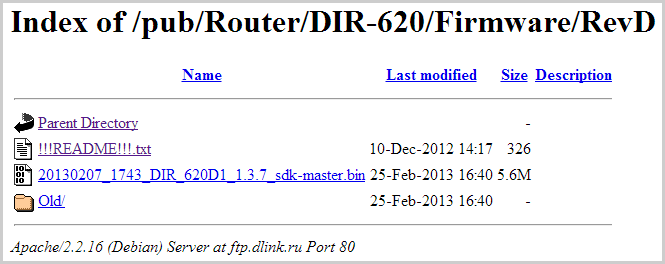
Файл прошивки DIR-620 на официальном сайте
Примечание: если у Вас роутер D-Link DIR-620 ревизии A с версией прошивки 1.2.1, Вам также требуется загрузить прошивку 1.2.16 из папки Old (файл only_for_FW_1.2.1_DIR_620-1.2.16-20110127.fwz) и сначала производить обновление с 1.2.1 до 1.2.16, а уже потом до последней прошивки.

Обратная сторона маршрутизатора DIR-620
Подключение роутера DIR-620 не представляет особых сложностей: просто подключите кабель Вашего провайдера (Билайн, Ростелеком, ТТК — процесс настройки будет рассматриваться именно для них) к порту Internet, а один из портов LAN (лучше — LAN1) соедините проводом с разъемом сетевой карты компьютера. Подключите питание.
Еще один пункт, который следует выполнить — проверить настройки соединения по локальной сети на Вашем компьютере:
- В Windows 8 и Windows 7 зайдите в «Панель управления» — «Центр управления сетями и общим доступом», справа в меню выберите «Изменение параметров адаптера», в списке соединений кликните правой клавишей мыши по «Подключение по локальной сети» и нажмите «Свойства» и перейдите к третьему пункту.
- В Windows XP зайдите в «Панель управления» — «Сетевые подключения», щелкните правой клавишей мыши по «Подключение по локальной сети» и нажмите «Свойства».
- В открывшихся свойствах соединения Вы увидите список используемых компонентов. В нем следует выбрать «Протокол Интернета версии 4 TCP/IPv4» и нажать кнопку «Свойства».
- В свойствах протокола должно быть установлено: «Получить IP адрес автоматически» и «Получить адрес DNS сервера автоматически». Если это не так, то измените и сохраните настройки.
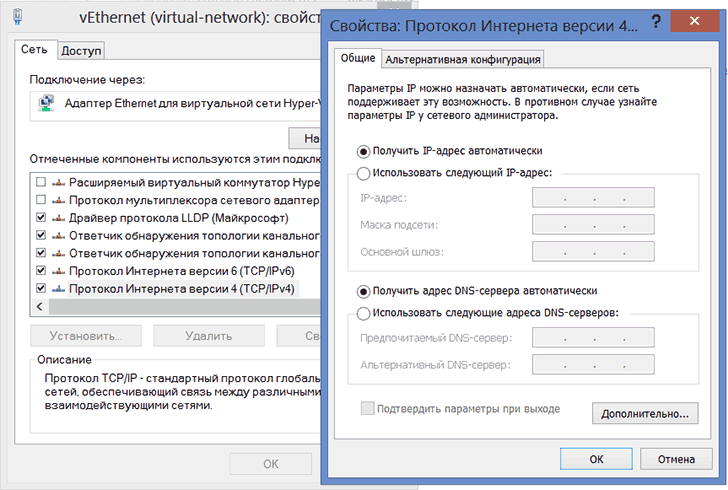
Настройка LAN для роутера D-Link DIR-620
Примечание по дальнейшей настройке роутера DIR-620: при всех последующих действиях и до окончания настройки, оставляйте Ваше подключение с Интернет (Билайн, Ростелеком, ТТК, Дом.ру) разорванным. Также не следует его подключать и после настройки роутера — маршрутизатор будет устанавливать его самостоятельно. Самый частый вопрос на сайте: интернет есть на компьютере, а другое устройство подключается к Wi-Fi, но без доступа к интернету связан именно с тем, что продолжают запускать подключение на самом компьютере.
Подготовка роутера DIR-620 к работе и подключение к ПК
Смонтируйте роутер на стене в месте, где он вам будет легко доступен, рядом с ближайшей розеткой. «Пробросьте» кабели LAN (если вы используете подключение ПК и ноутбуков по кабелю), подведите кабель LAN от ADSL/ONT-модема. Убедитесь, что PON-кабель провайдера подключён к модему (или терминалу), интернет на ближайший месяц оплачен, включите модем и роутер. Подключите ПК к роутеру.
Проверка работы подключения ПК или ноутбука к роутеру
В качестве примера — инструкция по проверке Ethernet-подключения в Windows 10.
- Дайте команду «Пуск» — «Панель управления» — «Центр управления сетями и общим доступом» — «Изменение параметров адаптера» — правый щелчок мышью на значке LAN-подключения — «Свойства».
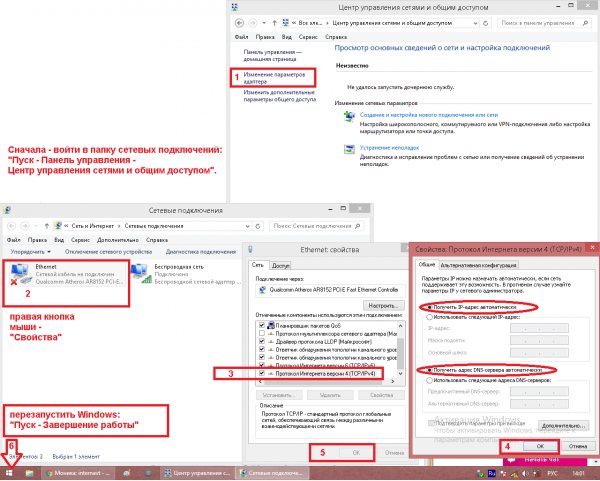
Следуйте в точности указанным шагам по проверке IP
- Во вкладке «Сеть» дайте команду «Протокол Интернета (IPv4) — Свойства» и убедитесь, что включено автоназначение IP основного шлюза и DNS-адресов.
- Если Ethernet-подключение использовало фиксированные IP-настройки — уберите введённые когда-то IP-адреса, включив «Получать адреса IP (и DNS) автоматически».
Закройте все диалоговые окна, нажав OK, перезапустите Windows 10.
Смена пароля роутера DIR-620
Сменить пароль с «admin» на ваш собственный — первоочередная задача: это ещё один барьер для «хитровывернутых» взломщиков.
- Авторизуйтесь на 192.168.0.1 и введите в качестве логина и пароля слово «admin».

Введите имя и пароль пользователя по умолчанию (из инструкции)
- Роутер DIR-620 тут же предложит сменить пароль. Выберите логин (если их несколько, по умолчанию это могут быть имена «admin», «root» или «user») и введите дважды — для защиты от опечаток — новый пароль для него.
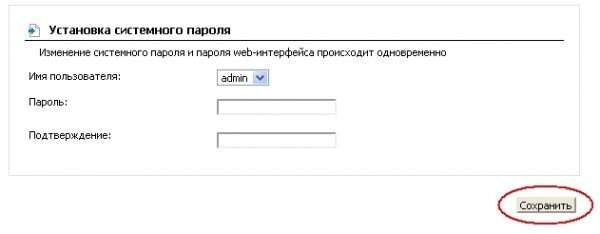
Убедитесь, что пароль этот вам не впервой вводить
- Нажмите кнопку «Сохранить».
Роутер предложит повторно войти в систему с новым паролем.
Настройка L2TP подключения для Билайн
Во-первых, не забываем о том, что на самом компьютере подключение с Билайн должно быть разорвано. И приступаем к настройке этого соединения в D-Link DIR-620. Зайдите в «Расширенные настройки» (кнопка внизу страницы», на вкладке «Сеть» выберите пункт «WAN». В результате перед Вами будет список с одним активным соединением. Нажмите кнопку «Добавить». На появившейся странице следует указать следующие параметры соединения:
- Тип соединения: L2TP + Динамический IP
- Имя соединения: любое, на Ваш вкус
- В разделе VPN указываем имя пользователя и пароль, предоставленные Вам Билайном
- Адрес VPN-сервера: tp.internet.beeline.ru
- Остальные параметры можно оставить без изменения
- Нажмите «Сохранить».
После нажатия кнопки сохранить, Вы снова окажетесь на странице со списком соединения, только на этот раз в этом списке будет только что созданное подключение Билайн в состоянии «Разорвано». Также сверху справа будет уведомление о том, что настройки изменились и их нужно сохранить. Сделайте это. Подождите 15-20 секунд и обновите страницу. Если все было сделано верно, то Вы увидите, что теперь подключение в состоянии «Соединено». Можете перейти к настройке беспроводной сети.
Управление настройками DIR-620
Чтобы в случае программного форс-мажора не тратить время каждый раз на полную перенастройку роутеров В-Link DIR, в них реализовано сохранение, предзагрузка и откат нежелательных настроек, а также обновление прошивки.
Обновление прошивки DIR-620
Обновление ПО роутера нужно, если вышла новая версия микропрограммы, и вы хотите ознакомиться с обновлённым функционалом, не меняя роутер. Регулярно появляются новые функции, ранее не применявшиеся в DIR-620.
- Скачайте с сайта компании D-Link последнюю версию прошивки для DIR-620.
- Дайте команду «Система — Обновление ПО» и выберите заранее скачанный файл прошивки, нажмите кнопку «Обновить».
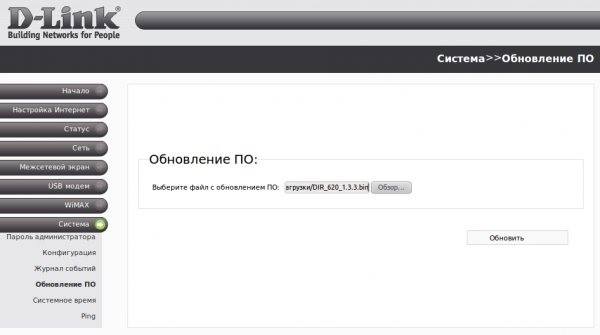
Выберите файл прошивки и нажмите кнопку обновления
Обновление для DIR-620 будет загружено по LAN-кабелю и установлено, роутер перезапустится. Возможно, сбросятся все ваши настройки. Перед обновлением прошивки рекомендуется сохранить все ваши настройки в отдельный файл.
Сохранение и предзагрузка настроек, сброс DIR-620 к заводским настройкам
Сброс роутера DIR-620 к заводским настройкам осуществляется удержанием кнопки сброса остриём (кнопка защищена от случайных нажатий) на полминуты.
Для сброса, сохранения и предзагрузки настроек можно воспользоваться подменю управления настройками роутера в классическом веб-интерфейсе D-Link. Это меню вызывается командой «Дополнительно — Сохранить и перезагрузить».
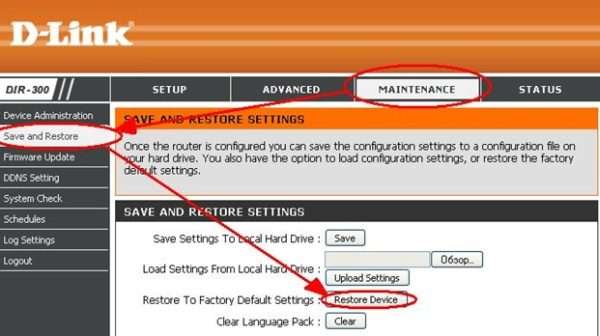
Кнопки сохранения, предзагрузки и сброса настроек прилагаются
Кнопка «Сохранить» сохраняет текущую конфигурацию в отдельный файл. Строка с кнопками «Обзор» и «Закачать настройки» — инструмент предзагрузки уже готовых настроек. Кнопка «Сбросить устройство» возвращает настройки роутера к заводским.
Настройка PPPoE для Ростелеком, ТТК и Дом.ру
Все вышеназванные провайдеры используют протокол PPPoE для подключения к Интернет, а потому процесс настройки роутера D-Link DIR-620 для них отличаться не будет.
Для настройки подключения зайдите в «Расширенные настройки» и на вкладке «Сеть» выберите «WAN», в результате чего Вы окажетесь на станице со списком соединений, где присутствует одно подключение «Динамический IP». Кликните по нему мышкой, а на следующей странице выберите «Удалить», после чего вы вернетесь к списку соединений, который теперь пуст. Нажмите «Добавить». На появившейся странице следует указать следующие параметры соединения:
- Тип соединения — PPPoE
- Имя — любое, на Ваше усмотрение, например — rostelecom
- В разделе PPP укажите имя пользователя и пароль, предоставленные Вашим провайдером для доступа к Интернет.
- Для провайдера ТТК укажите MTU равным 1472
- Нажмите «Сохранить»
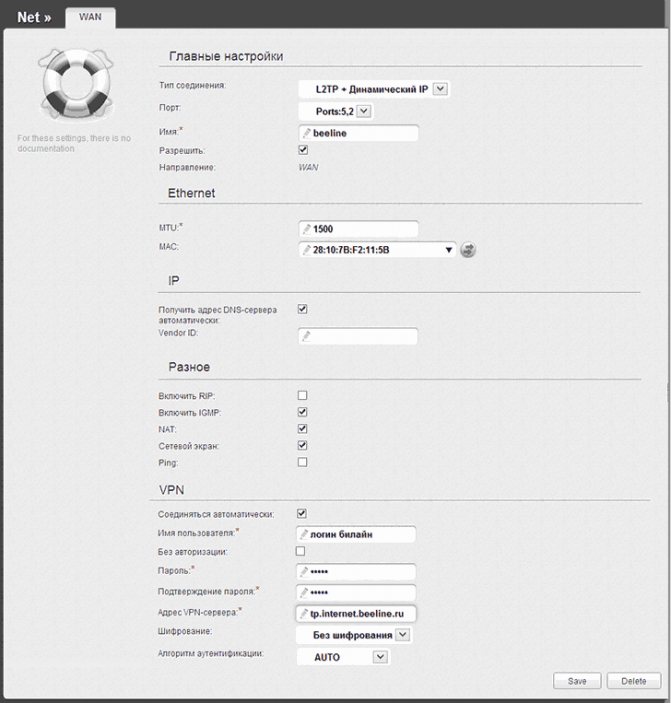
Настройка подключения Билайн на DIR-620

После того, как Вы сохраните настройки, в списке соединений будет отображаться только что созданное разорванное соединение, также вверху можно будет наблюдать сообщение о том, что настройки роутера были изменены и их следует сохранить. Сделайте это. Через несколько секунд обновите страницу со списком соединений и убедитесь, что статус подключения изменился и Интернет подключен. Теперь можно настроить параметры точки доступа Wi-Fi.
Локальные настройки роутера DIR-620
Перед настройкой кабельного (3G/4G, мостового/«репитерного») доступа в Сеть нужна тщательная проверка функций локальной сети роутера. Это убережёт вас от лишних, повторяющихся действий.
Проверка настроек LAN и DHCP
По умолчанию DIR-620 настроен на IP локальной сети 192.168.0.1. В качестве примера — обновлённый интерфейс D-Link.
- Войдите в настройки роутера по только что установленному логину и паролю администратора и дайте команду «Сеть — LAN».

Выберите настройки локальной сети
- Проверьте ваш адрес LAN и маску подсети. Последнее прописывается автоматически.
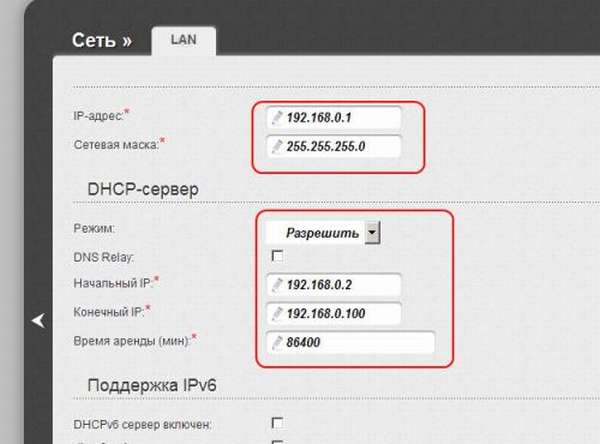
Настройки LAN и DHCP должны быть согласованы
- Выберите диапазон значений DHCP. К примеру, если основной шлюз (роутер) имеет адрес 192.168.0.1, то диапазоном DHCP являются все значения от 192.168.0.2 до 192.168.0.254.
- Нажмите кнопку «Сохранить».
Роутер перезапустится с новыми настройками локальной сети. ПК или ноутбук, с которого производится настройка DIR-620, переподключится с новым IP из адресного пространства DHCP.
На новых моделях роутеров DIR доступен функционал IPv6 и DHCPv6. Использовать его не рекомендуется — в основном, интернет всё ещё базируется на 4-й версии IP.
Изменение настроек Wi-Fi
Для начала нужно задать имя и пароль сети Wi-Fi. По умолчанию роутеры DIR настроены на открытую сеть.
- Дайте команду «Wi-Fi — Общие настройки» и введите имя (SSID) сети, нажмите кнопку «Изменить». Автовыбор каналов и скорости оставьте без изменений.
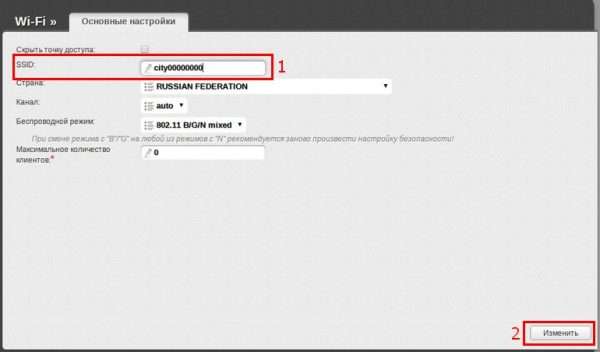
В роутере DIR-620 характеристики Wi-Fi авматические
- Дайте команду «Wi-Fi — Настройки безопасности», выберите шифрование WPA-2/PSK/AES (этот режим поддерживают все смартфоны) и введите пароль для сети Wi-Fi.
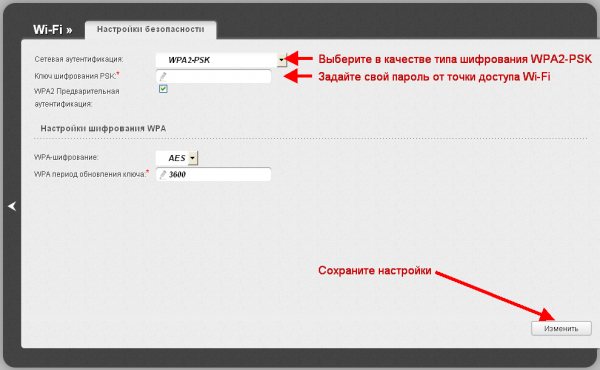
На DIR-620 можно задать любой режим шифрования Wi-Fi
- Нажмите кнопку «Изменить». Настройки сохранятся.
Сеть Wi-Fi на DIR-620 перезапустится с новыми параметрами. Подключитесь с любого смартфона или планшета к роутеру, введя только что установленный пароль.
Настройка Wi-Fi
Для настройки параметров беспроводной сети, на странице расширенных настроек во вкладке «Wi-Fi» выберите пункт «Основные настройки». Здесь в поле SSID Вы можете назначить имя беспроводной точки доступа, по которому сможете идентифицировать ее среди остальных беспроводных сетей в Вашем доме.
Читайте также: Как защитить почту Google двойной авторизацией +видео
В пункте «Настройки безопасности» Wi-Fi Вы можете также установить пароль на Вашу беспроводную точку доступа, защитив ее тем самым от несанкционированного доступа. Как правильно это сделать подробно описано в статье «Как поставить пароль на Wi-Fi».
Также имеется возможность произвести настройку IPTV с главной страницы настроек роутера DIR-620: все что потребуется, указать порт, к которому будет подключена телевизионная приставка.
На этом настройка роутера завершена и можно пользоваться Интернет со всех устройств, оснащенных Wi-Fi. Если по какой-то причине что-то отказывается работать, попробуйте ознакомиться с основными проблемами при настройке роутеров и способами их решения здесь (обращайте внимание и на комментарии — там много полезной информации).
Беспроводной маршрутизатор 802.11n со встроенным 4-х портовым коммутатором и портом USB, с поддержкой сетей 3G/CDMA/WiMAX, до 300 Мбит/с
Для роутера D-Link DIR-620 у нас есть четыре варианта инструкций:
Wi-Fi роутер Dlink DIR620
Wi-Fi роутер требуется для одновременной работы услуг Домашний Интернет и Домашнее ТВ Ростелеком. Wi-Fi роутер позволяет создать беспроводную сеть в доме.
Роутер с бесплатной доставкой и настройкой можно заказать только при новом подключении.
Монтажник доставит вам его на дом в день подключения. Выбрать вариант аренды/покупки на странице>
Выбрать тариф Домашнего Интернета и Интерактивного ТВ можно на странице тарифов> . На данный момент с сайта rtuslugi.ru/ можно заказать подключение только для жителей Ярославской области. Для жителей других регионов закажите подключение с сайта rt.ru
Если вы уже являетесь пользователем Домашнего Интернета и вам потребовался Wi-Fi роутер, вы можете воспользоваться услугами нашего Сервисного Центра в Ярославле: 59-55-39
Описание:
Создание беспроводной сети Беспроводной маршрутизатор 802.11n DIR-620 позволяет создать беспроводную сеть в доме и офисе. Подключив беспроводной маршрутизатор к выделенной линии или широкополосному модему, пользователи могут совместно использовать высокоскоростное соединение с Интернет для поиска информации в Web, проверки электронной почты и общения с друзьями и семьей в режиме online, а также пользоваться встроенным торрент-клиентом для загрузки различных файлов. DIR-620 оборудован портом USB для подключения 3G/CDMA/WiMAX* адаптера, что позволяет пользователям получать доступ везде, где есть 3G/CDMA/ WiMAX сеть. Устройство поддерживает беспроводное соединение на скорости до 300 Мбит/с с устройствами стандарта 802.11n и обратно совместим с устройствами стандарта 802.11b/g. Обеспечение безопасности сети Беспроводной маршрутизатор DIR-620 оснащен встроенным межсетевым экраном, что защищает пользовательскую сеть от вредоносных атак. Это минимизирует угрозы от действий хакеров и предотвращает нежелательные вторжения в сеть. Дополнительные функции безопасности такие, как например, фильтр МАС-адресов, предотвращают неавторизованный доступ к сети. Функция «родительского контроля» позволяет запретить пользователям просмотр нежелательного контента. Также беспроводной маршрутизатор 802.11n поддерживает стандарты шифрования WEP (128/152-бит), WPA, WPA2. Благодаря поддерживаемому функционалу маршрутизации и безопасности, беспроводной маршрутизатор D-Link DIR-620 позволяет создать беспроводную сеть для дома или офиса.
Заказать подключение по тел.
Настройка подключения к Интернет
На странице Расширенные настройки; выберите Сеть; ⇒WAN;.
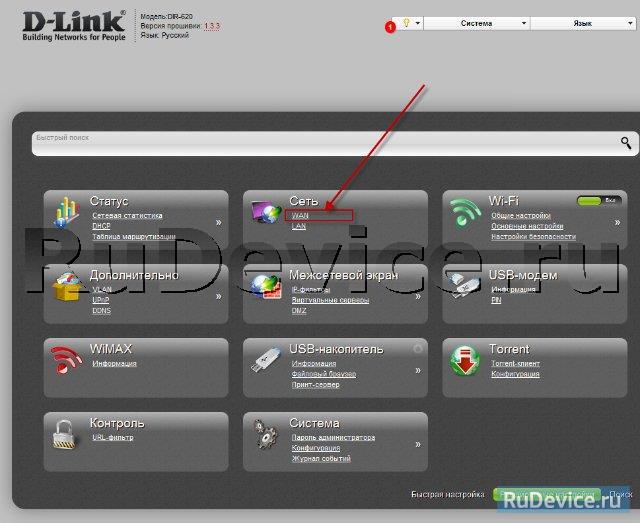
Нажмите на кнопку Добавить.
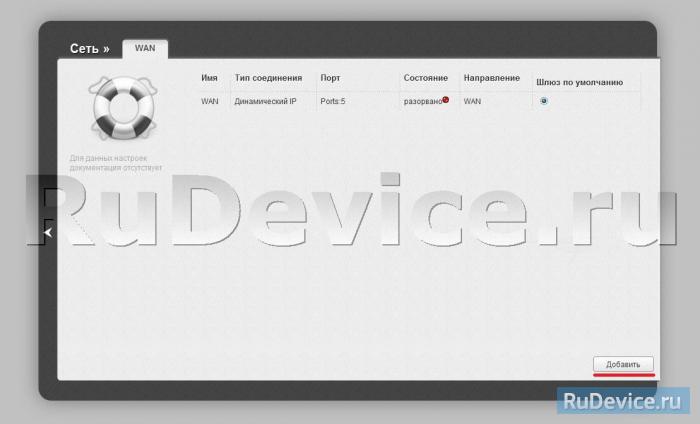
Настройка PPPoE подключения
- В поле Тип соединения: выберите PPPoE
- В поле Порт выбираем WAN-порт — он там указан как Port 5.
- Имя пользователя: Ваш логин из договора
- Пароль: Ваш пароль из договора
- Подтверждение пароля: повтор пароля
- Алгоритм аутентификации: Auto
- Keep alive — ставим галочку для постоянного подключения
- MTU — поменяйте значение на 1450 или меньше
В поле Разное проверьте, чтобы стояли галочки NAT и Сетевой экран.
Если провайдер предоставляет услугу интернет телевидения, поставьте галочку Включить IGMP.
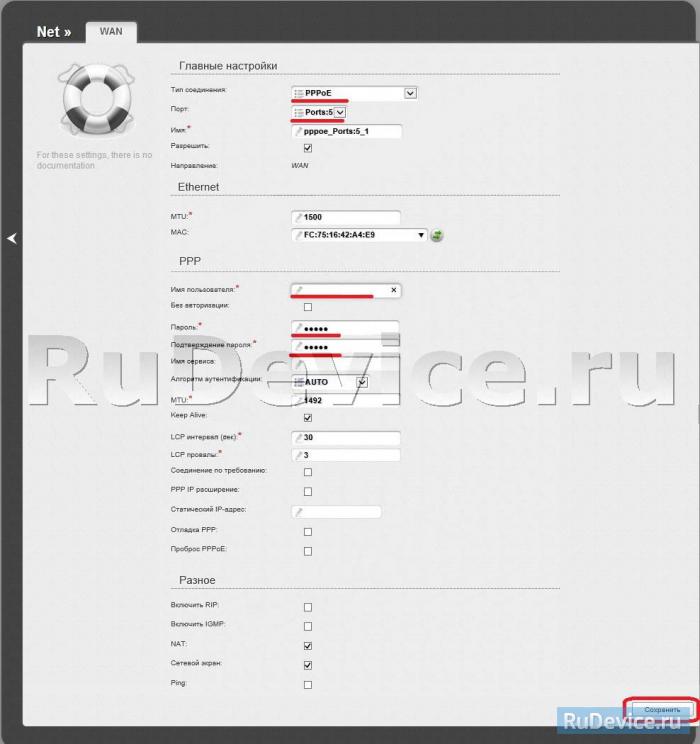
Настройка L2TP подключения
- В поле Тип соединения: выберите L2TP + Динамический IP
- В поле Порт выбираем WAN-порт — он там указан как Port 5.
- Имя пользователя: Ваш логин из договора
- Пароль: Ваш пароль из договора
- Подтверждение пароля: повтор пароля
- Адрес VPN-сервера: пропишите адрес VPN-сервера провайдера
- Алгоритм аутентификации: Auto
- Keep alive — ставим галочку для постоянного подключения
- MTU — поменяйте значение на 1450 или меньше
В поле Разное проверьте, чтобы стояли галочки NAT и Сетевой экран.
Если провайдер предоставляет услугу интернет телевидения, поставьте галочку Включить IGMP.
Нажмите Сохранить;.
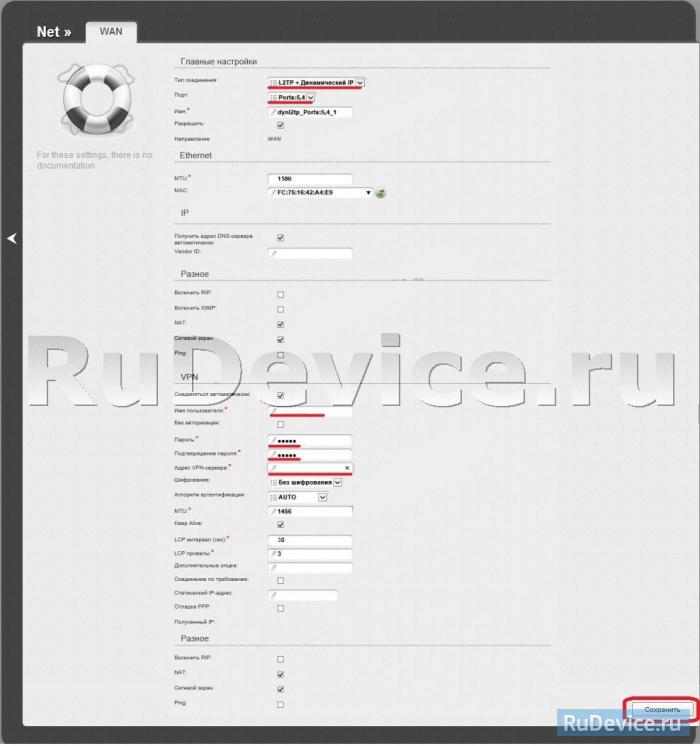
Настройка PPtP (VPN) при автоматическом получении локального IP адреса (DHCP)
- В поле Тип соединения (Connection Type): выберите PPTP+ Динамический IP
- В поле Имя вводим название подключения (можно не менять)
- Имя пользователя: Ваш логин из договора
- Пароль: Ваш пароль из договора
- Подтверждение пароля: повтор пароля
- Соединяться автоматически: ставим галочку
- MTU поменяйте значение на 1450 или меньше
- Алгоритм аутентификации: Auto
- Keep alive — ставим галочку для постоянного подключения
- Сохраняем настройки кнопкой Save кнопкой Перезагрузка перезагружаем роутер.
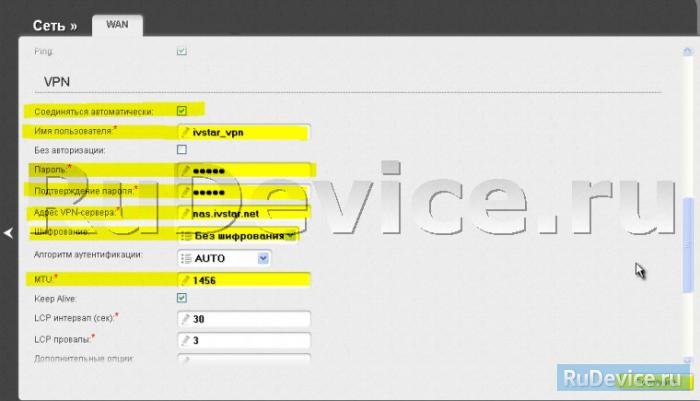
Настройка Wi-Fi на роутере
1. Со страницы расширенных настроек заходим во вкладку Wi-Fi, выбираем пункт Основные настройки; и устанавливаем желаемое имя беспроводной точки доступа SSID. После этого нажимаем Изменить;.
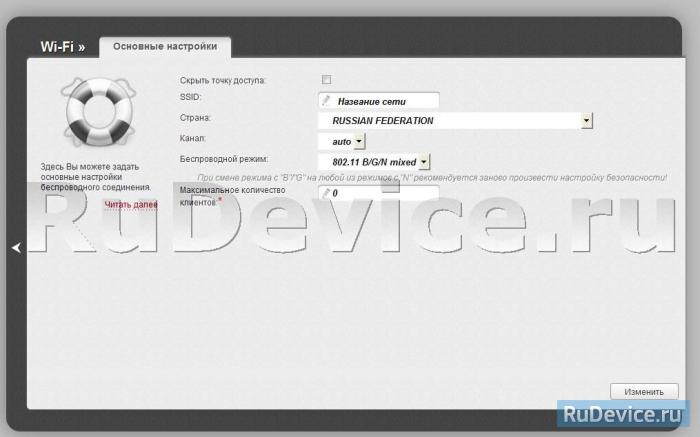
2. После этого рекомендуется также установить пароль на Вашу беспроводную сеть. Для этого зайдите в настройки безопасности Wi-Fi, выберите тип авторизации (рекомендуется WPA2/PSK), а затем введите любой пароль не менее 8 символов — это поможет защитить Вашу беспроводную сеть от несанкционированного доступа. Сохраните сделанные изменения.
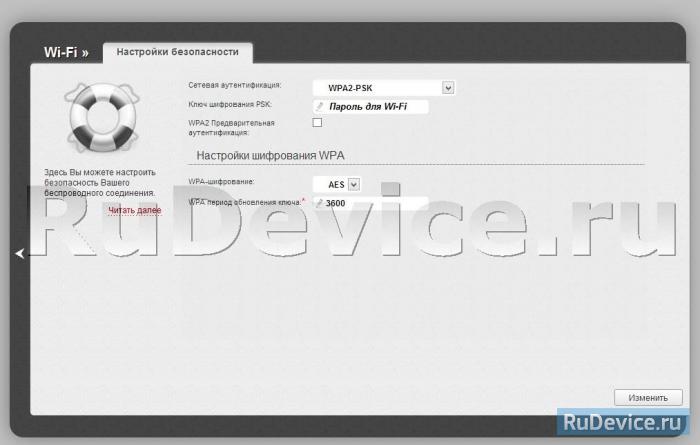
Вот и все: теперь можете попробовать использовать интернет по беспроводному Wi-Fi соединению с ноутбука, планшета или любого другого оборудования.
Сохранение/восстановление настроек роутера
После проведения настроек, рекомендуется сохранить их, чтобы в случае возникновения проблем, можно было их восстановить. Для этого необходимо зайти во вкладку Система ,меню Конфигурация.
- Выберите сохранение текущий конфигурации, Для сохранения текущих настроек роутера Файл с настройками будет сохранен в указанное место на жёстком диске.
- Для восстановления настроек из файла, необходимо нажать и выбрать Загрузка раннее сохранённой конфигурации в устройство, указать путь к файлу с настройками, затем нажать кнопку.
В этой инструкции будет подробно рассмотрен вопрос о том, как настроить Wi-Fi роутер DIR-620 компании D-Link для работы с Интернет-провайдером Билайн (проводной Интернет). В виду различных ревизий и версий прошивок роутера, заранее напишу, для каких модификаций DIR-620 подойдет эта инструкция:
- DIR-620 A1 с прошивками 1.4.0 и 1.3.3 (по ходу руководства будет рассмотрено оба интерфейса)
- D-Link DIR-620 C1 1.0.0, 1.0.8 и другие прошивки 1.0.x
- D-Link DIR-620 D1 с прошивкой 1.3.3 и старше (1.3.x)
Скорее всего, если Вы приобретали роутер в течение последнего года или даже полутора лет, Вы сможете настроить Ваш роутер для Билайн, используя данную статью. Сам процесс настройки не является очень сложным, а потому справиться Вы должны вне зависимости от уровня владения компьютерами.
Настройка роутера
Перед настройкой подключения D-Link DIR 620 к сети какого-либо провайдера нужно принять меры для исключения изменения конфигурации маршрутизатора посторонними лицами. Подобных мер много, например, смена стандартного IP-адреса, фильтрация устройств и прочие. Для домашнего пользования будет достаточно сменить данные авторизации.
Смена пароля админ-панели
В большинстве случаев после первого входа в интерфейс управления система сама предлагает сменить пару логин/пароль.
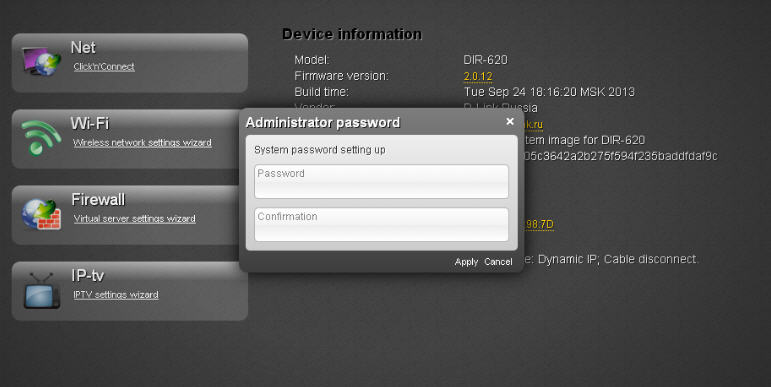
Если же по какой-то причине этого не произошло, нужно перейти по ссылке в правом нижнем углу на страницу режима расширенных настроек.
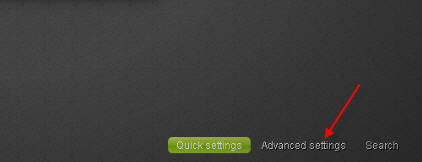
В блоке «Система» выбрать соответствующий пункт.
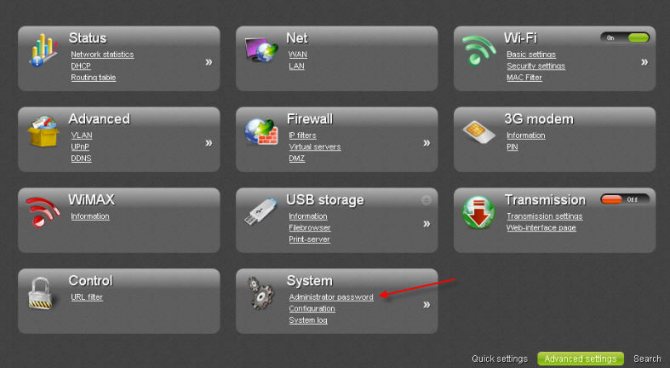
Оказавшись в разделе смены логина/пароля нужно сначала ввести старые регистрационные данные, а затем новые. После этого вход в панель возможен только с использованием новых значений. В случае их утери, придется сбрасывать параметры к заводским. Как это делать описано выше.
Установка параметров для работы с проводным интернетом
Для соединения с Internet необходимо чтобы он был проведен на сторону абонента. Большинство провайдеров используют технологию Ethernet, которая подразумевает подключение при помощи соответствующего кабеля. Этот самый кабель нужно вставить в порт Internet на маршрутизаторе.
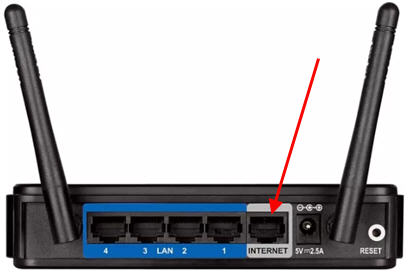
Может случиться так, что интернет появится автоматически, сразу после подключения. Это возможно в случае работы, на стороне провайдера, DHCP-сервера, настроенного соответствующим образом. Но для работы в сети большинства операторов оборудование нужно настраивать. Параметры зависят от технологии, которую использует для обеспечения связи провайдер. Для PPPoE необходимо указывать логин/пароль, предоставленные пользователю, для других стандартов могут понадобиться IP-адрес и другие данные.
PPPoE. В расширенном режиме переходим по ссылке WAN блока «Сеть». На открывшейся странице выбираем тип соединения PPPoE. В текстовых полях указываем имя сети (любое латиницей) и логин/пароль, полученные от провайдера.
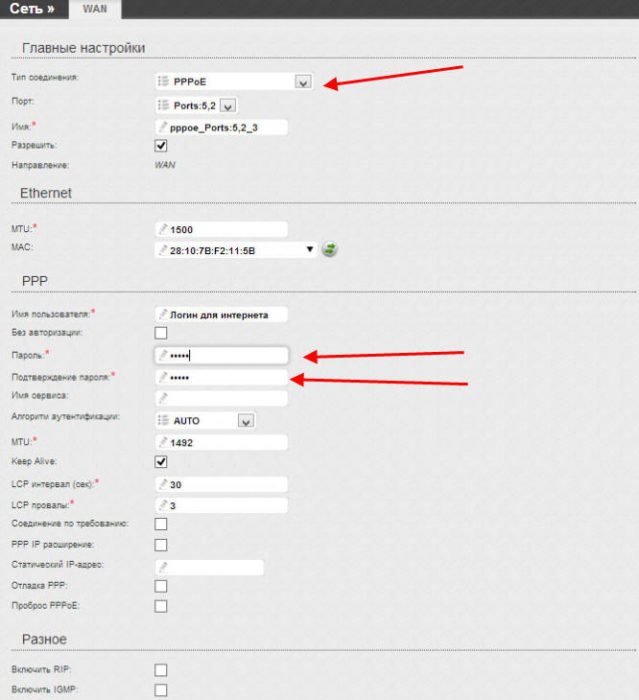
Технологию PPPoE используют такие операторы, как Мегафон или Ростелеком. В случае подключения к Beeline, который использует L2TP, поля на странице WAN нужно заполнить, как на изображении ниже.
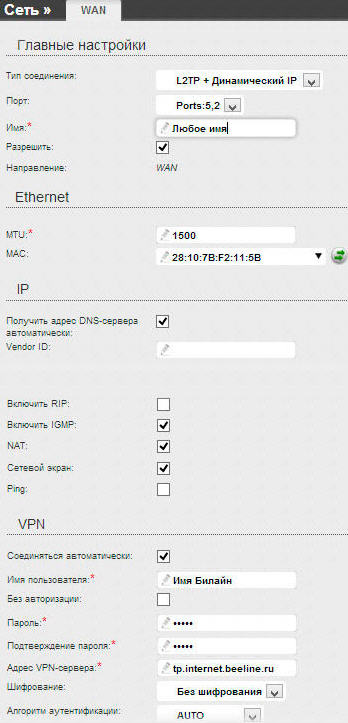
Логин и пароль также предоставляет оператор.
Настройка подключение USB 3G
Особенностью d-link dir-620 является его способность подключаться к сети через USB-модем. Далее рассмотрим подробнее настройку беспроводного соединения.
Видео-инструкция как настроить подключение USB модема:
Вставляем модем в USB-порт Wi-Fi роутера. Переходим в расширенный режим. Затем на блоке USB-модем нажимаем на ссылку PIN для ввода защитного кода сим-карты (если потребуется).
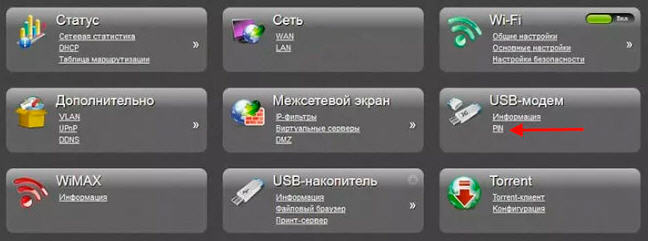
Этих действий достаточно, чтобы все заработало.
Настройка Wi-Fi
Если есть желание менять название беспроводной точки доступа переходим по ссылке «общие настройки» в блоке Wi-Fi.
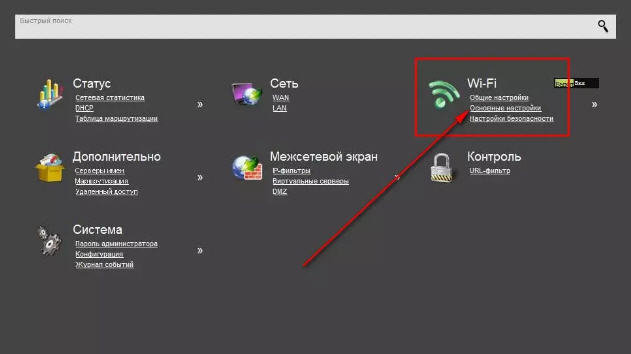
Там в поле SSID указываем любое имя латиницей. Установка пароля производится в том же блоке. Для этого выбираем параметры безопасности.
Подключение роутера, подготовка к настройке

Wi-Fi роутер D-Link DIR-620
На задней стороне Wi-Fi роутера D-Link DIR-620 Вы обнаружите 5 портов, лишь один из которых отличается от остальных — к нему подключите кабель Билайн. Один из оставшихся портов соедините проводом с разъемом сетевой карты компьютера — так настроить роутер будет проще, хотя можно проделать все операции и по Wi-Fi соединению. После этого можно включить беспроводный маршрутизатор в розетку.
А теперь несколько моментов, на которые следует обратить внимание, прежде чем настроить D-Link DIR-615:
- Не поленитесь и проверьте, чтобы в свойствах подключения, используемого для связи с роутером, в параметрах TCP/IPv4 было установлено автоматическое получение IP и DNS. (Как это сделать)
- Если Вы уже пробовали настроить этот роутер, но это не получилось — предварительно выполните сброс на заводские настройки. Для этого на включенном роутере нажмите и удерживайте кнопку Reset около 15 секунд, после чего отпустите ее.
- Приступая к настройке D-Link DIR-615, разорвите соединение Билайн на компьютере и больше не подключайте его. В противном случае, роутер не сможет устанавливать соединение и раздавать его на другие устройства.
Обзор и параметры роутера D-Link DIR-620
Роутер D-Link DIR-620 — широко распространённое решение для пользователей интернета, чья скорость на тарифе не превышает нескольких десятков мегабит в секунду.

Панель индикации DIR-620 весьма информативна
Скорость связи по LAN — до 100 Мбит/с, максимальная скорость LAN-связи по Wi-Fi — до 300 Мбит/с. Две антенны Wi-Fi благодаря технологии MIMO создают уверенную зону покрытия на высокой скорости Wi-Fi.

DIR-615 рассчитан на современные скорости безлимитных тарифов
В отличие от большинства своих собратьев, модель DIR-650 имеет порт USB спереди, а не сзади. Это позволяет легко контролировать работу 3G/4G-модема — например, если пропал сигнал сотовой сети и модем сообщил об этом красным свечением светодиода.
DIR-620 поддерживает все современные протоколы связи — от внешних, например, PPPoE, до внутренних, таких, как NAT. Это позволяет с лёгкостью менять провайдеров и настройки безопасности, не прерывая работы самого устройства.
Таблица: характеристики роутера DIR-620
ПараметрЗначение (допуск)ПроцессорRT-3052/3352, BCM-5357/5358 или RTL-8196x с частотой 384/400/530/580/620 МГцОперативная памятьSDRAM/DDR (32 или 64 МБ)Флеш-диск8 МБСтандарт и диапазон Wi-Fi2,4 ГГц, 802.11bgn Mixed MIMO (до 300 Мбит/с)Количество и параметры антенн Wi-Fi2 (съёмные, усиление 3 дБ)Защита сети Wi-Fiот открытых сетей до WPA-2Число и назначение портов Ethernet4 LAN, один порт WANСтандарт и скорость Ethernetдо 100 Мбит/с (100M-BaseTX)Порт USB2.0 (поддержка внешних дисков, 3G/4G-модемов)Протоколы связидинамические DNS, Ipv6, UPnP, PPTP/L2TP, PPPoE, DMZ, IPSec, статичные IP, QoSЗащита трафикаNAT, шифрование VPN, WPS, SPIСерверные функцииDHCP-сервер, LAN-маршрутизаторОбновление ПОпо кабелю LAN
При изменении скоростного режима пропускная способность Wi-Fi даже при отличном сигнале беспроводной сети может уменьшаться в несколько раз от максимального значения.
Настройка подключения Билайн L2TP на D-Link DIR-620
На компьютере, соединенным с беспроводным маршрутизатором D-Link DIR-620 проводом, запустите любой браузер и введите в адресную строку адрес 192.168.0.1, после чего нажмите Enter.
В окне запроса логина и пароля введите стандартные для всех Wi-Fi роутеров D-Link данные: admin в оба поля. После верного ввода, Вы окажетесь на главной странице настроек маршрутизатора, которая может иметь следующий вид (есть и другие варианты, но маловероятно, что они Вам встретятся, так как являются устаревшими. Так или иначе, сам процесс будет аналогичен).
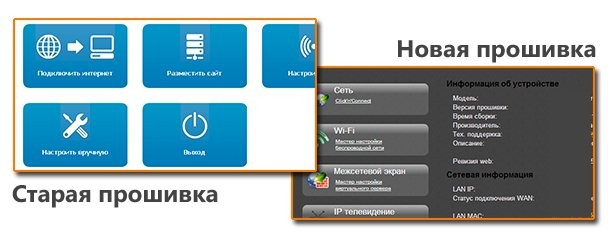
Условно назовем первый вариант «Старая прошивка», а второй — «Новая прошивка». И для начала опишем процесс настройки DIR-620 с новой прошивкой.
Как прошить устройство
После того, как девайс подключен к компьютеру через провод, а интернет на нем отключен, следует запустить браузер и вбить в адресную строку 192.168.0.1. Откроется окно авторизации, в котором вводим adminadmin в качестве логина и пароля. После этого откроется интерфейс, который может несколько отличаться, в зависимости от прошивки.
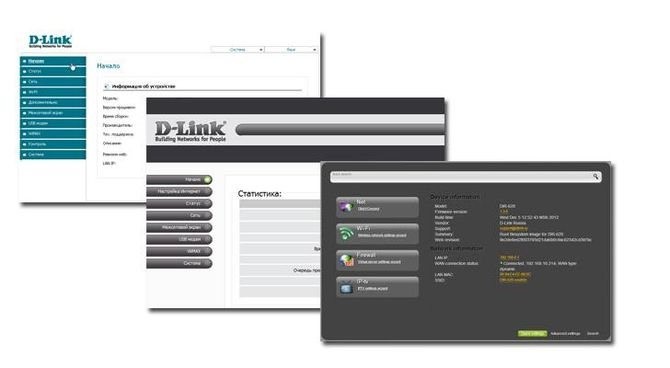
Как обжать кабель (витую пару) для сети и интернета
Здесь необходимо будет найти раздел обновления ПО, который может находиться либо в разделе «Система», либо в расширенных настройках. В нем будет одна строка, в которой следует указать путь до файла обновления. Для роутера ревизии А, у которого старая микропрограмма, обновление необходимо производить в несколько этапов. После того, как путь к файлу указан, нужно нажать Обновить и дождаться окончания процесса. При этом, маршрутизатор может перезагружаться и не отвечать, однако, не следует его отключать, это может плохо сказаться на прошивке.
Настройка D-Link DIR-620 A1 1.4.x, С1 1.0.x, rev. D 1.3.x (с новой прошивкой)
Основная задача при настройке любого роутера — настроить Интернет-соединение в самом устройстве, что мы и сделаем: в нашем случае необходимо настроить L2TP подключение Билайн.
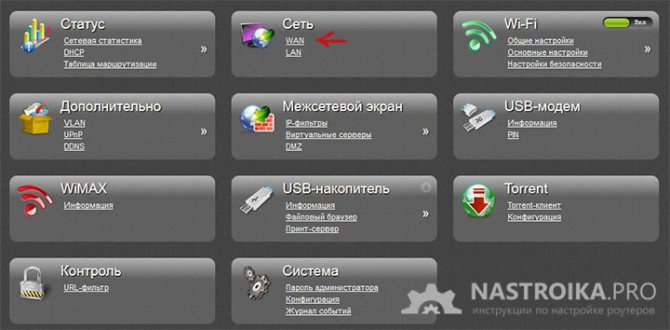
Внизу главной страницы настроек Wi-Fi роутера D-Link DIR-620 нажмите ссылку «Расширенные настройки», а на следующей странице в пункте «Сеть» нажмите «WAN», а затем — «Добавить».
Заполните параметры подключения следующим образом (те значения, которые не указаны здесь, менять не обязательно):
- Тип подключения — L2TP + Динамический IP
- Имя (там, где введено dynl2tp) — менять не обязательно, но можно ввести что-то вроде beeline
- Имя пользователя — Ваш логин для Интернета Билайн
- Пароль и подтверждение пароля — Ваш пароль для Билайн
- Адрес VPN-сервера — tp.internet.beeline.ru
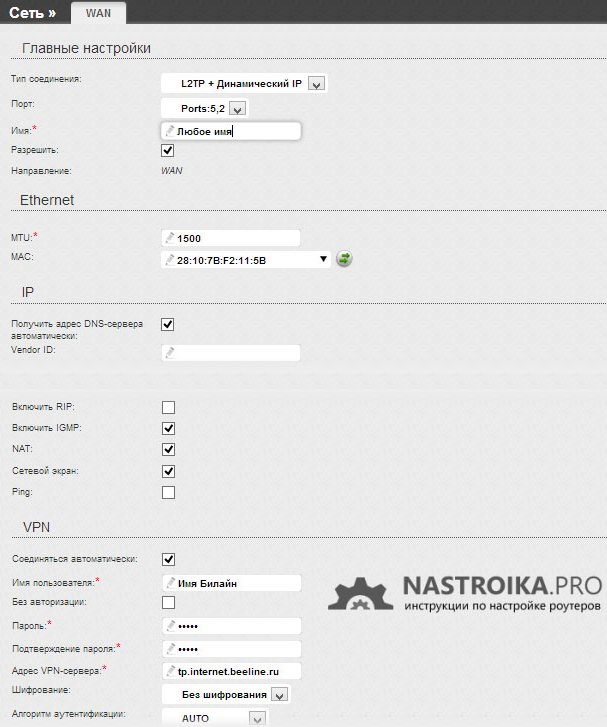
На этом все настройки, необходимые для подключения сделаны, нажмите кнопку «Сохранить». На следующей странице Вы увидите список подключений, в котором будет отображаться только что созданное соединение beeline в разорванном состоянии.
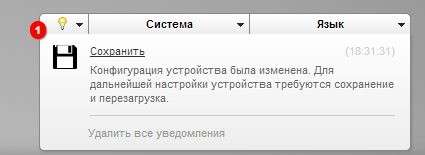
Также вверху Вы увидите индикатор и мигающую лампочку, нажмите на нее и согласитесь с сохранением настроек. Теперь можете подождать несколько секунд, обновить текущую страницу и, если Вы не сделали никаких ошибок, а подключение Билайн на самом компьютере не подключено, то Вы увидите, что статус Вашего соединения изменился и теперь оно подключено и работает. Осталось настроить параметры Wi-Fi сети.
Настройка Wi-Fi, установка пароля на беспроводную сеть (с новой прошивкой)
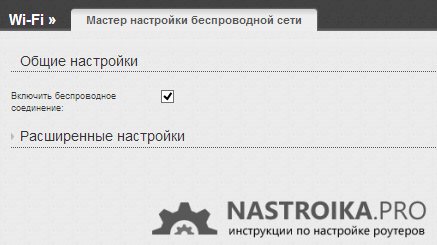
Вернитесь на главную страницу настроек роутера D-Link DIR-620 (ссылка «Быстрая настройка»), после чего в меню слева выберите пункт «Мастер настройки беспроводной сети» и проследуйте указаниям мастера. Ниже — те параметры, которые следует изменить:
- SS >Сохраните настройки.
На этом настройка роутера D-Link DIR-620 для Билайн завершена. Для настройки телевидения Билайн, вы можете воспользоваться мастером настройки цифрового ТВ IPTV (также с главной страницы). Потребуется только указать порт на роутере, к которому будет подключаться телевизионная приставка Билайн.
Прошивка D-Link DIR-620
После того, как Вы подключили роутер и сделали все остальные приготовления, запустите любой браузер и в адресной строке введите 192.168.0.1, нажмите Enter. В результате Вы должны увидеть окно аутентификации, куда требуется ввести стандартные для роутеров D-Link логин и пароль — admin и admin в оба поля. После правильного ввода, Вы окажетесь на странице настроек маршрутизатора, которая, в зависимости от установленной на настоящий момент версии прошивки, может иметь разный внешний вид:
Настойка D-Link DIR-620 A1 1.3.x (старая прошивка)
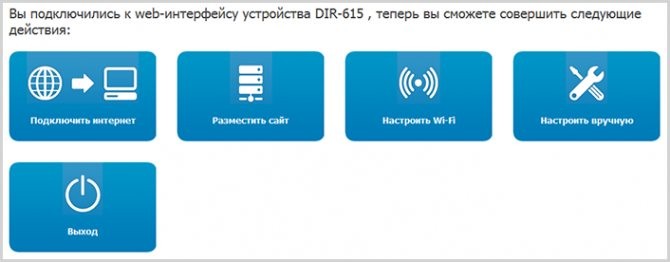
После входа в панель настроек роутера D-Link DIR-620 со старым вариантом прошивки (на скриншоте DIR-615, но от этого суть не меняется), нажмите «Настроить вручную», затем кликните по вкладке «Сеть» и на вкладке WAN нажмите «Добавить». Введите следующие параметры подключения для Билайн:
- Тип подключения — L2TP + Динамический IP
- Имя пользователя — Ваш логин для Интернета Билайн
- Пароль и подтверждение пароля — Ваш пароль от Интернета Билайн
Нажмите «Сохранить», затем, на следующей странице, где появится уведомление о том, что необходимо сохранить сделанные настройки, нажмите «Сохранить» еще раз. Теперь, если Вы обновите страницу, Вы увидите, что созданной L2TP соединение beeline находится в статусе «Подключено», осталось настроить параметры беспроводной Wi-Fi сети.
Настройка беспроводной сети Wi-Fi
В верхнем меню ручных настроек Wi-Fi роутера D-Link DIR-620 выберите пункт «Wi-Fi», затем — основные настройки. На этой странице следует задать имя своей беспроводной сети SSID, по которому Вы будете идентифицировать ее среди прочих. Сохраните настройки.
После установки имени беспроводной сети, перейдите на вкладку «Настройки безопасности», чтобы поставить пароль на Wi-Fi. Выберите тип сетевой аутентификации (предпочтительно WPA2-PSK) и Ваш пароль на беспроводную сеть (Ключ шифрования PSK), состоящий не менее, чем из восьми символов. Сохраните настройки.
Вот и все, на этом настройка Wi-Fi роутера D-Link DIR-620 для работы с Интернетом от Билайн завершена.
Если инструкция Вам помогла, буду признателен, если вы решите поделиться ею в социальных сетях.
Как зайти в настройки D-Link DIR-620
Запустите любой ваш любимый Интернет браузер и введите в адресную строку адрес 192.168.0.1 и нажмите Enter (именно в адресную строку, а не в поле поиска Яндекс или в другие аналогичные вещи). На запрос логина и пароля введите логин и пароль, используемый D-Link DIR-620 по умолчанию: admin
и там и там. Сразу после ввода пароля вам будет предложено изменить стандартный пароль на какой-либо свой, сделайте это. Только учитывайте, что этот пароль служит именно для входа в настройки роутера, это не пароль на беспроводную Wi-Fi сеть.
Следующее что вы увидите — главная страница настроек роутера, которая на последних версиях прошивки может иметь два варианта оформления, которые представлены на картинке внизу.
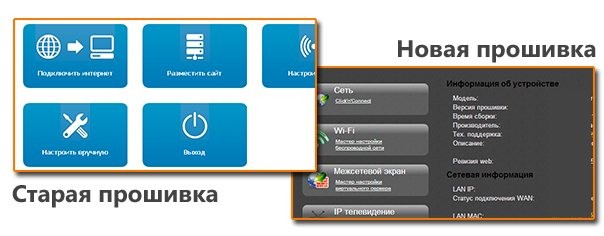
Здесь будет рассмотрена настройка роутера DIR-620 для Ростелеком с новой прошивкой, но и со старой все делается абсолютно так же, отличие одно: вместо «Расширенные настройки» вначале нужно нажать «Настроить вручную». Остальные действия ничем не отличаются.





